笔记本外接怎么关闭笔记本屏幕
更新时间:2024-03-18 09:48:03作者:xiaoliu
随着科技的不断进步,我们的生活中离不开电脑,而对于一些需要长时间使用电脑的人来说,外接显示器已经成为了提高工作效率和舒适度的必备选择。在连接显示器后,我们是否知道如何关闭笔记本屏幕呢?关闭笔记本屏幕不仅可以节省能源,还可以避免屏幕的长时间使用对眼睛造成的伤害。今天我们就来探讨一下如何正确地关闭笔记本屏幕。
方法如下:
1.打开【设置】,如图所示。
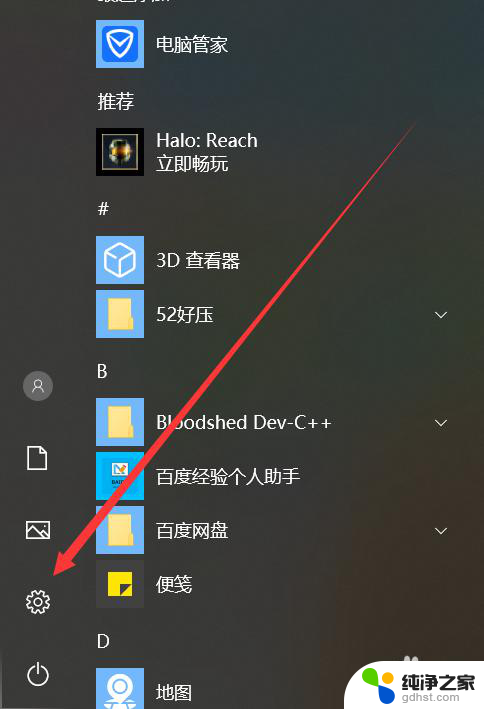
2.输入【控制面板】,如图所示。
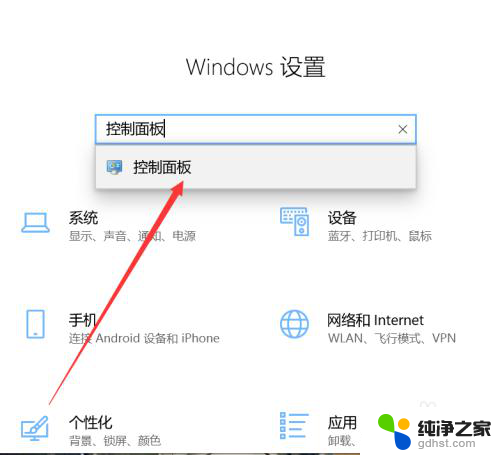
3.进入【Windows 移动中心】,如图所示。
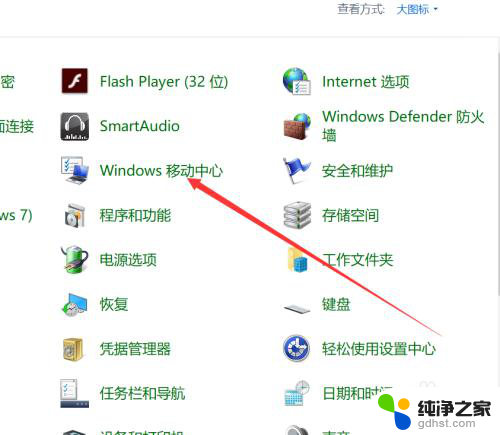
4.点击【连接显示器】,如图所示。
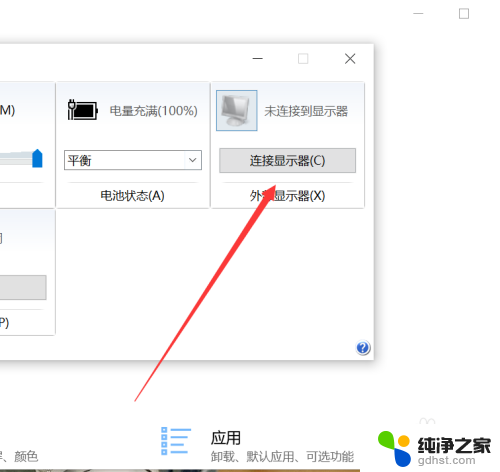
5.选择【仅第二屏幕】即可,如图所示。
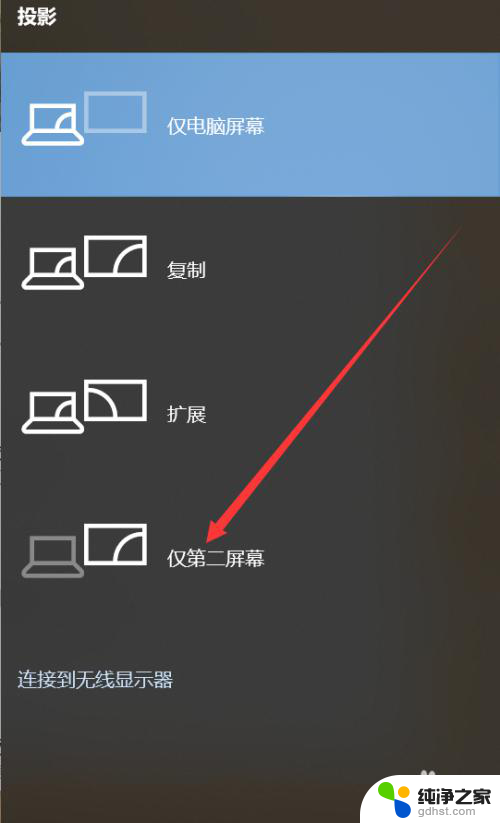
以上就是关闭笔记本屏幕的方法,如果遇到这种情况,你可以按照以上步骤解决,非常简单快速。
- 上一篇: thinkpad笔记本麦克风怎么开启
- 下一篇: ps4手柄是蓝牙连接吗
笔记本外接怎么关闭笔记本屏幕相关教程
-
 笔记本怎么关屏幕不关机
笔记本怎么关屏幕不关机2024-05-12
-
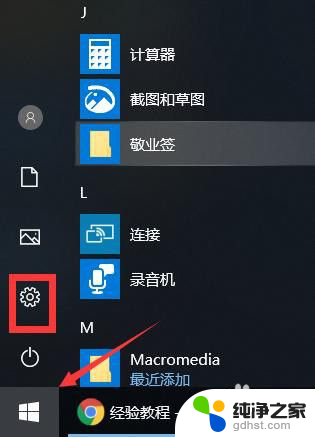 笔记本怎么把触摸屏关闭了
笔记本怎么把触摸屏关闭了2024-08-15
-
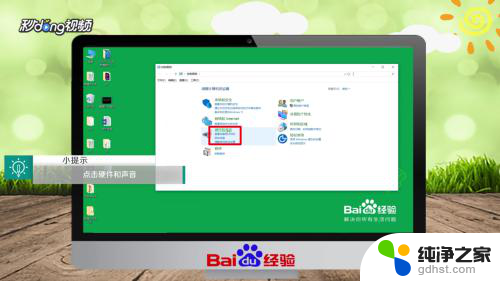 笔记本外接键盘f1到f12功能键关闭
笔记本外接键盘f1到f12功能键关闭2024-01-28
-
 笔记本屏幕坏了如何外接显示器
笔记本屏幕坏了如何外接显示器2024-08-01
电脑教程推荐